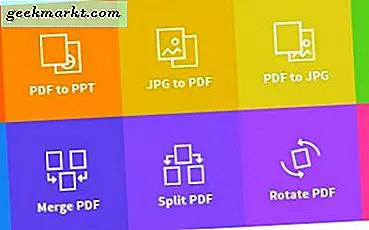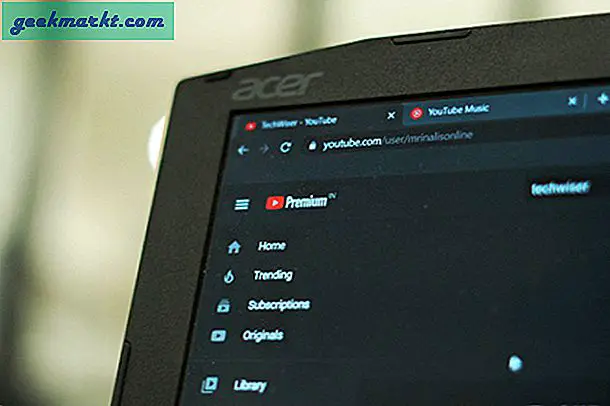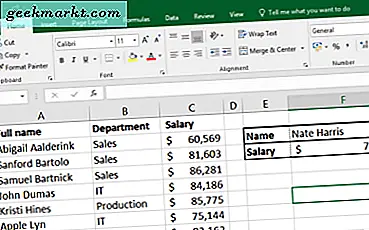Det som kunde ha gjort att iPhonesna är så populära som de är nu är det faktum att de har en mycket snygg design med all inmatning som görs på en pekskärm. Medan de flesta telefoner har en liknande design, var det inte alltid fallet när iPhone först gjorde sin debut på mobilmarknaden. Telefoner var fulla av fysiska knappar och annan teknik och har normalt en mindre skärm. Men iPhone hjälpte till att inleda den här nya designen och för det mesta är det bra. Människor älskar pekskärmarna och det har slagit på eftersom nästan varje smartphone i sig använder en mycket liknande design och byggnad.
Men med teknik som denna (i motsats till knappar) kan vissa fel uppstå. Utan tvekan är det största felet som kan uppstå, att skärmen helt enkelt inte fungerar av någon anledning. Nu kan det betyda mycket saker. För vissa kommer skärmen helt enkelt inte att sätta på. För andra kommer det att pågå men det svarar inte på deras beröring. Dessutom, med tillägg av 3D touch i iPhones, har det också orsakat vissa huvudvärk för ägare.
Men oavsett vilken iPhone-skärmproblem du upplever, har vi täckt dig. Den här artikeln kommer att täcka de olika sakerna du kan och bör göra om din skärm upplever något av de ovan nämnda problemen.
Skärmen kommer inte att slås på eller kommer inte att svara
Det första du alltid bör försöka göra om telefonen och skärmen inte slås på är att ladda telefonen. Det är mycket möjligt att batteriet kan vara dött. Men om du lämnar telefonen ansluten och laddar och skärmen fortfarande inte slås på eller svarar, har du sannolikt en annan fråga.
Annars än de steg du bör vidta för att lösa problemet är detsamma om din skärm inte slås på eller om den inte svarar. Det första steget är att starta om telefonen och försök sedan återställa telefonen. Om det inte fungerar behöver du troligtvis återställa enheten till fabriksinställningarna.
Starta om telefonen

Steg 1: Håll strömbrytaren på sidan av telefonen nedtryckt i några sekunder.
Steg 2: Efter några sekunder ska en röd skjutreglage visas och du kan glida den åt sidan för att stänga av telefonen.
Steg 3: När telefonen var avstängd i några sekunder, bör du slå på den igen genom att hålla strömbrytaren en gång till i några ögonblick.
Om det inte fungerar och din skärm fortfarande inte slås på eller svarar (eller om dessa steg inte ens fungerade), gå vidare till nästa möjliga fix.
Utför en hård återställning
Steg 1: Håll strömbrytaren och hemknappen nere samtidigt.
Steg 2: Håll dem intryckta i cirka 10 sekunder eller så, och telefonen kommer att bli tvingad att stängas av och startas om.
Steg 3: Om du ser Apple-logotypen dyker upp, har den hårda återställningen lyckats.
Det här förorsakar inte att du förlorar någon information eller data på din telefon och har arbetat för de gånger som min telefons skärm har fungerat eller fryst. Tyvärr, om den här hårda nollställningen inte fungerar av någon anledning, är din nästa åtgärd att återställa och återställa telefonen till dess fabriksinställningar.
Återställ telefonen
Innan du återställer telefonen för att se om det kommer att åtgärda problemet du upplever, bör du definitivt se till att du har en säkerhetskopia av dina uppgifter och data. Om du inte kommer du att förlora allt på din telefon. När du har en säkerhetskopia av din telefon skapad, använd dessa steg för att återställa telefonen till dess fabriksinställningar.
Steg 1: Anslut din iPhone till din dator.
Steg 2: Starta iTunes och gå till sidan Sammanfattning
Steg 3: Klicka på Återställ-knappen.
Din telefon är nu i princip i samma skick som när du först tog den ur lådan. Tyvärr, om din telefonskärm inte tillåter dig att återställa eller skärmen fortfarande inte kommer att aktivera eller svara, kommer du troligtvis att behöva ta in den till en professionell eftersom det är troligt en hårdvaruproblem som orsakar att din telefon beter sig hur den har.
3D Touch fungerar inte

3D-touch är en ganska ny funktion där du kan trycka på och hålla kvar olika appar med en viss nivå av tryck för att snabbt komma åt några av funktionerna i den appen. Du kan anpassa inställningarna efter eget tycke och hur mycket tryck du vill använda för den här funktionen. Det första du gör om din 3D-beröring inte fungerar är att gå till Inställningar> Allmänt> Tillgänglighet> 3D-touch och se om du oavsiktligt förstörde dina inställningar.
Om inte, så ser det ut som om hårdvaran troligen kommer att skylla och du måste ta din telefon till en professionell för att få det checkat ut.
Om du upplever ett problem som inte var täckt här eller stegen / tipsen i den här artikeln inte hjälpte dig, är det en bra idé att ta telefonen till en professionell för att se vad problemet är och hur du kan vara kunna fixa det. De kan behöva byta glas, LCD eller båda. Medan du kanske tänker försöka ersätta dem själv är det ofta inte en bra idé. Du kan enkelt skapa ett större problem än vad du hade i början.